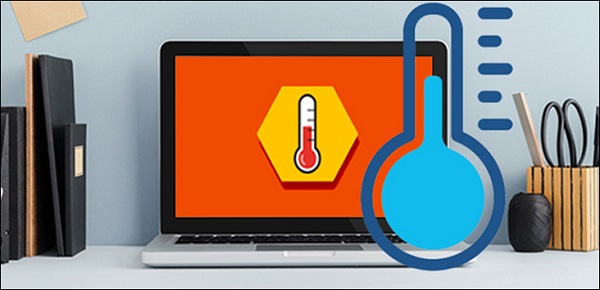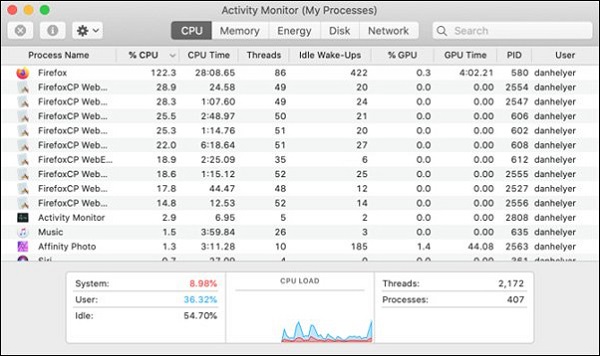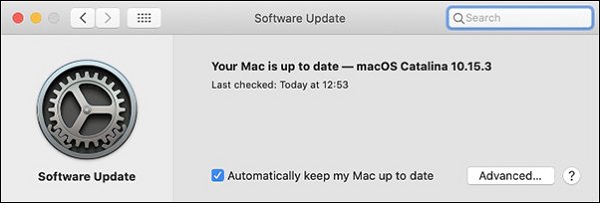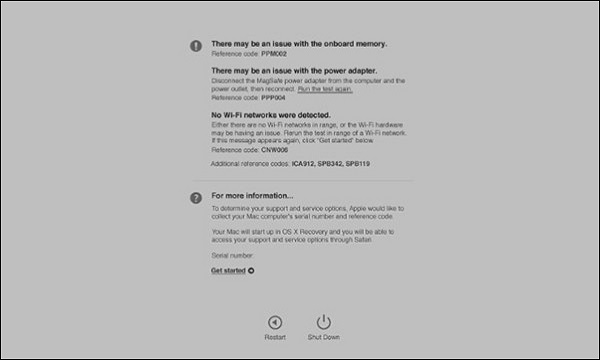Kỹ Thuật
Cách khắc phục tình trạng Macbook bị nóng đơn giản, dễ thực hiện
Tình trạng Macbook bị nóng là vấn đề thường gặp đối với người dùng hệ điều hành iOS của Apple. Vậy nguyên nhân Macbook bị nóng là do đâu và cách khắc phục tình trạng này như thế nào? Hãy cùng Giatin.com.vn tìm hiểu câu trả lời qua bài viết dưới đây nhé!
Nội dung Chính
Nguyên nhân Macbook bị nóng là do đâu?
Trong thực tế, nguyên nhân lớn nhất khiến Macbook bị nóng là do Macbook của các bạn phải hoạt động liên tục mà không ngừng nghỉ hoặc do thiết bị hoạt động trong môi trường có nhiệt độ cao, thực hiện chạy các phần mềm nặng, phần cứng của máy (CPU, ổ cứng, bộ nhớ RAM…) có thể bị hư hỏng khi tiếp xúc với nhiệt độ liên tục.
Một số biểu hiện điển hình của tình trạng này bao gồm: Máy chạy bị chậm, đóng băng, giảm hiệu suất. Hay thậm chí tệ hơn cả là Macbook của bạn có thể tư động tắt nếu nhiệt độ khi Macbook làm việc quá cao.
>>> Tham khảo ngay: Cách kiểm tra nhiệt độ CPU, VGA, RAM và Ổ cứng Macbook, PC
Hướng dẫn khắc phục tình trạng Macbook bị nóng đơn giản
1. Thay đổi vị trí đặt máy
Macbook cũng thuộc loại máy tính xách tay nhưng đặt máy lên đùi không phải là cách lý tưởng nhất đâu nhé. Các bạn hãy đặt Macbook của mình trên một bề mặt cứng và phẳng như mặt bàn, để ở nơi không che mất khe tản nhiệt của máy.
Tránh những bề mặt mềm như gối hoặc chăn sẽ khiến cho nhiệt độ Macbook tăng lên rất nhanh và còn hút nhiều bụi vải vào quạt tản nhiệt làm cho khả năng tản nhiệt bị giảm. Các bạn cũng cần nên tránh sử dụng Macbook dưới ánh nắng mặt trời chiếu trực tiếp.
Tóm lại, nhiệt độ lý tưởng để sử dụng Macbook là vào khoảng 10 – 35 độ C.
>>> Xem ngay: Địa Chỉ Sửa Laptop tại Đà Nẵng Giá Rẻ, Uy Tín, Chuyên Nghiệp
2. Tắt các phần mềm không cần thiết
Do các bạn đang thực hiện quá nhiều tác vụ trong cùng một lúc. Để tìm hiểu chính xác điều này, các bạn hãy vào thư mục Utilities và chọn Activity Monitor (hoặc dùng Spotlight, nhấn tổ hợp phím Cmd + Space).
Trong Activity Monitor, vào tab CPU và bấm vào cột % CPU để lọc ra các quy trình đang hoạt động, dựa vào số liệu phần trăm hiển thị trên đó.
Ở đây, các bạn sẽ thấy một vài phần mềm chiếm đến 90% CPU mặc dù chúng hoạt động không hề nhiều. Đôi khi điều này xảy ra khi ứng dụng bị tắt không đúng theo quy định hoặc tắt đột ngột. Để sửa lỗi này, các bạn thực hiện như sau: Chọn quy trình đang chạy và buộc nó phải dừng lại bằng nút Stop (X) ở góc trái.
Bên cạnh đó, các bạn cũng có thể giảm số ứng dụng được bật lên khi khởi động máy. Để thực hiện được, các bạn hãy bấm vào logo Apple, rồi chọn System Preferences -> Users & Group. Sau đó, các bạn chọn tài khoản của bạn và mở tab Login Items để xoá bớt một vài ứng dụng có trong đó.
3. Cập nhật MacOS và Reset SMC
Nếu 2 cách trên vẫn chưa phải là cách khắc phục hợp lý thì có thể tình trạng này xảy ra do phần mềm trên máy rồi đấy. Thông thường, các bạn chỉ cần Update hệ điều hành của Macbook lên phiên bản mới nhất là đã có thể giải quyết được vấn đề này rồi.
Cách thực hiện: Bấm vào logo Apple, chọn System Preferences -> Software Update để kiểm tra phiên bản mới nhất của MacOS. Sau đó, tiến hành tải xuống & cài đặt nếu máy của bạn tương thích với hệ điều hành của phiên bản hệ. Hoặc hãy bật chế độ tự động cập nhật phần mềm cho Macbook.
Hơn nữa, còn một cách cũng có thể giải quyết được vấn đề Macbook bị quá nóng đó là Reset SMC (System Management Controller) trên máy. Điều này sẽ giải quyết một số vấn đề liên quan đến quạt tản nhiệt trên Macbook.
4. Chạy chẩn đoán về quạt tản nhiệt
Macbook được tích hợp sẵn một phần mềm chẩn đoán. Nếu Macbook của bạn là từ đời MacBook Air 2013 trở xuống thì dùng Apple Hardware Test, Còn các mẫu gần đây thì các bạn dùng Apple Diagnostics.
Cả 2 phần mềm này đều rất dễ mở và sử dụng:
- Bước 1: Đầu tiên, các bạn hãy tắt máy và cắm sạc
- Bước 2: Tiếp theo, ấn nút Power để Restart lại máy, sau đó ấn giữ phím D.
- Bước 3: Cuối cùng, các bạn chọn Ngôn ngữ và làm theo các bước chẩn đoán trên màn hình
Hiện nay, trên các đời Macbook mới hơn Apple Diagnostics sẽ tự động kiểm tra. Các dòng máy đời cũ hơn, Apple Hardware Test sẽ cho các bạn lựa chọn kiểm tra Basic (cơ bản) hoặc Thorough (toàn bộ).
Sau khi hoàn tất các bước kiểm tra, Macbook sẽ tự động báo cáp những thông tin và lỗi (nếu có).
5. Vệ sinh làm sạch Macbook
Hãy thường xuyên vệ sinh làm sạch máy của bạn. Vì các bụi bẩn che mất khe tản nhiệt cũng có thể là nguyên nhân khiến cho Macbook bị nóng, đôi khi còn gây ra một số thiệt hại nặng nề cho phần cứng của máy nữa.
>>> Đừng bỏ lỡ: Đơn vị vệ sinh Laptop Macbook tại Đà Nẵng uy tín, đảm bảo chất lượng
Chúc các bạn thực hiện thành công nhé!